Votre boutique vend-elle différents types d'articles où chaque type nécessite un ensemble différent de règles d'expédition, de livraison et de retrait ? Les commerçants peuvent demander différents types d'expédition pour les articles qui sont :
- Lourds / légers
- Périssables / non périssables
- Fragiles / non fragiles
- De grande taille / taille normale
Les profils de livraison vous permettent de proposer des méthodes d'expédition sur mesure pour différents types d'articles, ce qui les rend parfaits pour les boutiques aux stocks diversifiés. Vous pouvez créer 2 profils ou plus, attribuer différents articles à chacun d'entre eux et donner à chacun un ensemble de règles de livraison complètement différent.
Lors du paiement, les clients ne verront que les options de livraison qui s'appliquent aux articles de leur panier.
Informations sur la configuration des profils de livraison
Les noms que vous attribuez aux options d'expédition affectent l'application des frais de livraison lorsqu'un client achète des articles à partir de différents profils de livraison. En outre, vous pouvez sélectionner la façon dont vous souhaitez calculer les tarifs lorsque le panier contient des articles de profils différents dans le panier.
Exemples lorsque les tarifs de chaque profil sont combinés
Dans les exemples ci-dessous, la boutique vend à la fois des claviers et d'autres outils de musique. Le propriétaire de la boutique a configuré un profil pour les claviers. Tous les autres articles se trouvent dans le profil de livraison général.
Exemple 1 : Les options dans les deux profils ont exactement les mêmes noms et les tarifs sont combinés
Dans cet exemple, les options de livraison suivantes ont été créées pour une région particulière. Les noms sont complètement identiques (les noms sont sensibles à la casse).
Profil général :
Livraison Standard 30 € - 4 à 6 jours ouvrables
Livraison le lendemain 100 € - 1 jour ouvrable
Profil de piano :
Livraison Standard 300 € - 4 à 6 jours ouvrables
Livraison le lendemain 500 € - 1 jour ouvrable
Lorsqu'un client de la région concernée commande un violon et un piano, les frais de livraison sont combinés.
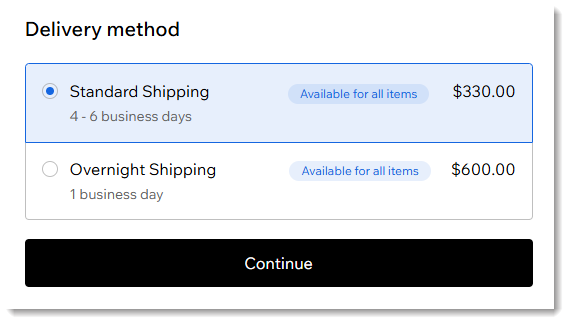
Suggestion : Dans l'exemple ci-dessus, les délais de livraison sont identiques, ils sont donc affichés lors du paiement. S'ils ne sont pas identiques, aucun délai de livraison n'est affiché.
Exemple 2 : Les deux options ont des noms différents et les tarifs sont combinés
Dans cet exemple, aucun des noms ne correspond. « Livraison standard » dans les 2 profils de livraison ne sont pas considérées comme le même nom car celui du profil général a un « S » majuscule et non le profil de piano. Les autres options ont des noms complètement différents.
Profil général :
Livraison Standard 30 € - 4 à 6 jours ouvrables
Livraison le lendemain 100 € - 1 jour ouvrable
Profil de piano
Livraison standard 300 € - 4 à 6 jours ouvrables
Livraison rapide 500 € - 1 jour ouvrable
Lorsqu'un client de la région concernée commande un violet et un clavier, il lui est proposé une option « Expédition » avec les frais combinés du tarif d'expédition le plus bas pour les deux articles.
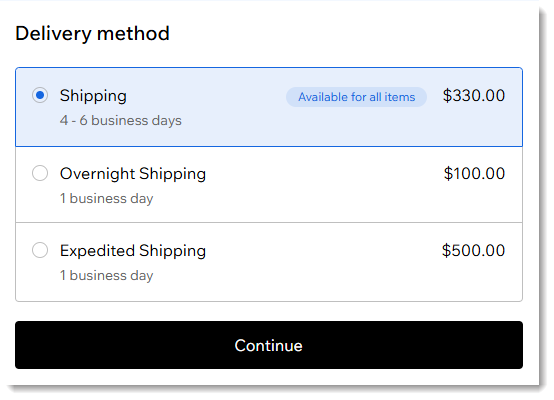
Si un client sélectionne l'une des options qui ne fonctionnent que pour 1 des articles, il est invité à apporter les modifications nécessaires.
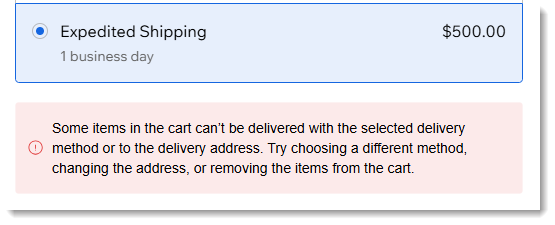
Exemple 3 : Certains noms d'options correspondent et d'autres ne le sont pas et les tarifs sont combinés
Dans cet exemple, seuls les noms des options les plus chères correspondent, mais les autres options sont différentes.
Profil général :
Livraison Standard 30 € - 10 à 14 jours ouvrables
Livraison prioritaire 60 € - 4 à 8 jours ouvrables
Livraison le lendemain 100 € - 1 jour ouvrable
Profil de piano
Livraison par voie terrestre 300 € 10 à 16 jours ouvrables
Livraison rapide 400 € - 6 à 9 jours ouvrables
Livraison le lendemain 500 € - 1 jour ouvrable
Lorsque certaines options correspondent, mais que d'autres non (et peu importe lesquelles correspondent), vous verrez les éléments suivants :
- L'option la moins chère (si ce n'est pas une correspondance exacte) est combinée et donnée au nom « Livraison ». Le tarif est combiné (30 € + 300 € = 330 € dans cet exemple).
- Toutes les options avec une correspondance exacte de nom sont affichées avec le nom et les frais combinés (livraison le lendemain pour 600 € dans cet exemple).
- Toutes les autres options de livraison sont répertoriées séparément. Si cette option est sélectionnée, les clients sont invités à apporter les modifications nécessaires au panier.
Exemples lorsque les tarifs de chaque profil ne sont pas combinés
Comme avant, dans les exemples ci-dessous, la boutique vend à la fois des claviers et d'autres outils de musique. Le propriétaire de la boutique a configuré un profil pour les claviers. Tous les autres articles se trouvent dans le profil de livraison général.
Exemple 1 | Les options dans les deux profils ont exactement les mêmes noms : Tarifs non combinés
Dans cet exemple, les options de livraison suivantes ont été créées pour une région particulière. Les noms sont complètement identiques (les noms sont sensibles à la casse).
Profil général :
Livraison Standard 30 € - 4 à 6 jours ouvrables
Livraison le lendemain 100 € - 1 jour ouvrable
Profil de piano :
Livraison Standard 300 € - 4 à 6 jours ouvrables
Livraison le lendemain 500 € - 1 jour ouvrable
Lorsqu'un client de la région concernée commande un violet et un clavier, seuls les tarifs de livraison les plus cher sont appliqués à l'ensemble de la commande.
Suggestion : Dans l'exemple ci-dessus, les délais de livraison sont identiques, ils sont donc affichés lors du paiement. S'ils ne sont pas identiques, aucun délai de livraison n'est affiché.
Exemple 2 | Les deux options ont des noms différents : Tarifs non combinés
Dans cet exemple, aucun des noms ne correspond. « Livraison standard » dans les 2 profils de livraison ne sont pas considérées comme le même nom car celui du profil général a un « S » majuscule et non le profil de piano. Les autres options ont des noms complètement différents.
Profil général :
Livraison Standard 30 € - 4 à 6 jours ouvrables
Livraison le lendemain 100 € - 1 jour ouvrable
Profil de piano :
Livraison Standard 300 € - 4 à 6 jours ouvrables
Livraison rapide 500 € - 1 jour ouvrable
Lorsqu'un client de la région concernée commande un violet et un clavier, il lui est proposé une option « Expédition ». Le tarif facturé est le plus élevé du niveau le moins cher.
Si un client sélectionne l'une des options qui ne fonctionnent que pour 1 des articles, il est invité à apporter les modifications nécessaires.
Exemple 3 | Certains noms d'options correspondent et d'autres ne le sont pas : Tarifs non combinés
Dans cet exemple, seuls les noms des options les plus chères correspondent, mais les autres options sont différentes.
Profil général :
Livraison Standard 30 € - 10 à 14 jours ouvrables
Livraison prioritaire 60 € - 4 à 8 jours ouvrables
Livraison le lendemain 100 € - 1 jour ouvrable
Profil de piano
Livraison par voie terrestre 300 € 10 à 16 jours ouvrables
Livraison rapide 400 € - 6 à 9 jours ouvrables
Livraison le lendemain 500 € - 1 jour ouvrable
Lorsque certaines options correspondent, mais que d'autres non (et peu importe lesquelles correspondent), vous verrez les éléments suivants :
- L'option la moins sûre (s'il ne s'agit pas d'une correspondance exacte) est nommée « Expédition ». Le tarif appliqué est le tarif le plus élevé des tarifs disponibles (dans ce cas, 300 €).
- Toutes les options avec un nom exact qui correspond exactement à celui affiché avec ce nom et le prix le plus élevé sont appliquées (expédition de nuit pour 500 € dans cet exemple).
- Toutes les autres options de livraison sont répertoriées séparément. Si cette option est sélectionnée, les clients sont invités à apporter les modifications nécessaires au panier.
Étape 1 | Configurer votre profil de livraison général
Pour commencer, nous vous suggérons de configurer votre premier profil de livraison pour les types d'articles que vous vendez le plus souvent. Pour ce faire, vous devez créer la ou les régions nécessaires et les options d'expédition, de livraison et/ou de retrait appropriées. En d'autres termes, configurez la livraison comme vous le feriez généralement si vous n'aviez qu'un seul profil de livraison.
Étape 2 | Créer des profils de livraison supplémentaires
Vous pouvez désormais créer un ou plusieurs profils de livraison supplémentaires pour les articles dont l'expédition, la livraison ou le retrait doivent être gérés différemment.
Pour créer un profil de livraison :
- Accédez à Expédition, livraison et traitement dans le tableau de bord de votre site.
- Cliquez sur l'icône Plus d'actions
 en haut à droite.
en haut à droite. - Sélectionnez Créer des profils de livraison.
- Cliquez sur Créer un nouveau profil.
- Saisissez un nom de profil en haut (ex. pianos).
- Attribuez des articles au nouveau profil :
- Cliquez sur Ajouter des éléments.
- Cochez les cases situées à côté des articles concernés.
- Cliquez sur Ajouter des éléments.
- Cliquez sur Créer une région pour commencer à configurer les régions et les règles de livraison et de retrait pour ce profil.
FAQ
Cliquez sur une question ci-dessous pour en savoir plus.
Que se passe-t-il lors du paiement lorsque les clients achètent des éléments à partir de 2 profils ?
Pour plus de détails sur ce que vos clients verront lors du paiement, lisez la section ci-dessus intitulée « Lire avant de configurer un nouveau profil de livraison ».
Comment les frais de manutention sont-ils appliqués lorsque les clients achètent des articles à partir de 2 profils ?
Si votre client achète des articles à partir de plusieurs profils, les frais de service les plus importants sont appliqués une seule fois à la commande.
Comment les noms des tarifs affectent-ils la livraison et le retrait locaux ?
Les options de livraison et de retrait locaux peuvent être connectées ou déconnectées. Prenons un exemple.
Remarque : Lorsqu'ils sont connectés, les tarifs sont appliqués une seule fois à l'ensemble du panier. Par exemple, lorsque les clients sélectionnent la livraison locale pour 2 articles de profils connectés différents, qui ont tous deux un montant fixe de 10 €, le tarif de livraison total est de 10 €, et non de 20 €.
Un commerçant a configuré diverses options de livraison locale pour différents emplacements dans le profil général. Lorsqu'il configurera la livraison locale pour un nouveau profil, il pourra sélectionner l'une des options existantes ou créer de nouveaux tarifs.
Comme il a sélectionné l'option « livraison du transporteur le lendemain », ce tarif avec tous ses paramètres est désormais appliqué aux deux profils et affiché sur la page de paiement pour tous les articles concernés. Si les paramètres sont modifiés, les modifications s'appliquent aux deux profils.
De même, lors de la configuration des options de retrait, vous pouvez sélectionner des options existantes (ce qui les associe et signifie qu'elles peuvent être utilisées pour les articles des profils concernés) ou créer différentes options de retrait. Les deux options s'affichent lorsque les clients choisissent des options appartenant à deux profils.
Les régions ou les options d'expédition / livraison / retrait pour les profils doivent-ils être similaires ?
Non, vous pouvez créer les régions dont vous avez besoin. Vous pouvez ensuite configurer des options d'expédition / livraison / retrait qui fonctionnent pour votre profil.
Comment ajouter ou retirer des articles attribués à un profil ou consulter les articles ?
Pour voir quels éléments sont attribués à un profil, cliquez sur l'icône
Agrandir 
.
Cliquez sur
Ajouter des éléments pour ajouter plus d'articles ou cliquez sur l'icône
Supprimer 
à côté d'un article pour le retirer.
Comment revenir à la gestion des frais d'expédition et de livraison sans profil de livraison ?
Si vous n'avez plus besoin de plusieurs profils de livraison, vous pouvez revenir à la gestion de la livraison avec un seul profil. Commencez par supprimer tous les profils que vous avez créés. Vos articles seront ajoutés à votre profil général.
- Accédez à Expédition, livraison et traitement dans le tableau de bord de votre site.
- Supprimez tous les profils, à l'exception de votre profil général :
- Sélectionnez le premier profil de livraison que vous souhaitez supprimer.
- Cliquez sur l'icône Plus d'actions
 à côté du nom du profil.
à côté du nom du profil. - Sélectionnez Supprimer le profil.
- Cliquez sur Supprimer le profil pour confirmer.
- Répétez les étapes a à d pour tout profil supplémentaire.
- Cliquez sur Gérer les paramètres sans profil.
Que se passe-t-il lorsque je crée de nouveaux articles ?
Tous les nouveaux articles sont automatiquement attribués à votre profil général. Vous pouvez ensuite les ajouter au profil obligatoire.
Pourquoi les délais de livraison estimés n'apparaissent-ils pas lors du paiement ?
Les délais de livraison ne sont affichés que s'ils correspondent exactement. Si seuls les noms correspondent, les clients verront des frais de livraison combinés sans délai de livraison.
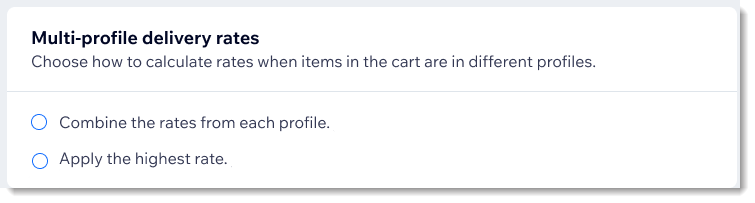
 en haut à droite.
en haut à droite.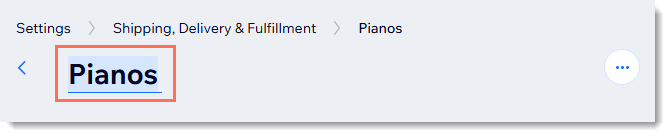
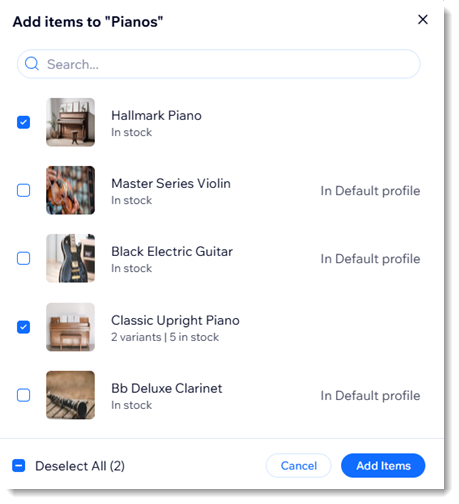


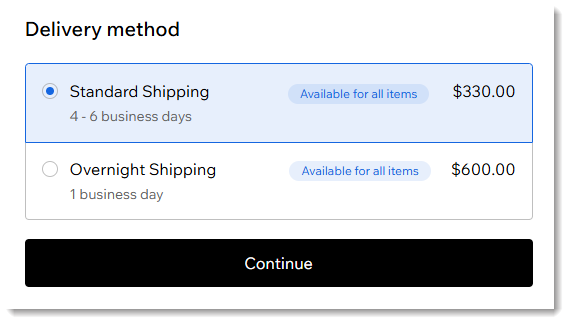
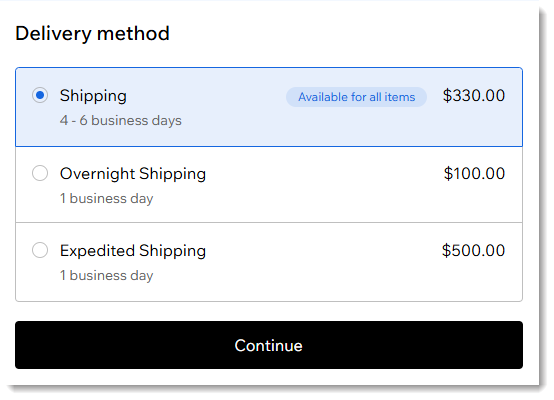
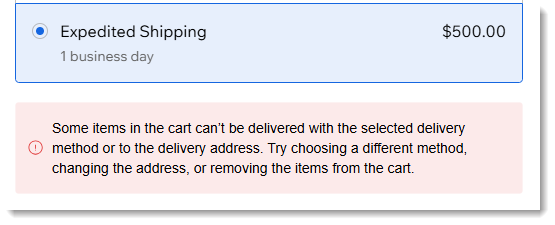






 .
.
 à côté d'un article pour le retirer.
à côté d'un article pour le retirer. à côté du nom du profil.
à côté du nom du profil.